1、所有客户机设在同一网段内,如都在192.168.1.*网段内(假设路由器IP是192.168.1.1的话);
方法:客户机设置静态IP,具体参见:http://jingyan.baidu.com/article/b907e627e12ceb46e7891c88.html;
2、所有客户机设在同一工作组内,如都在WORKGROUP,方法参见:http://jingyan.baidu.com/article/4d58d54133c9bd9dd4e9c0b7.html;
3、WIN7取消默认的密码共享保护,方法:
1)点击桌面上的网络;
2)点击网络和共享中心;
3)点击更改高级共享设置;
4)右面鼠标拉到最下面,点关闭密码保护共享。
4、选择要共享的文件,例如:要共享WIN7上的文件,鼠标右键选择共享——特定用户;
5、输入Everyone,点添加,选择Everyone,点共享;
如果是共享XP上的文件,那么选择文件,鼠标右键选择共享和安全——点网络安装向导(XP首次共享文件,需要引导网络安装向导)——安装完成后,在共享选项卡下,勾选【在网络上共享这个文件夹】,点确定。
1、所有客户机设在同一网段内,如都在192.168.1.*网段内(假设路由器IP是192.168.1.1的话);
方法:客户机设置静态IP,具体参见:http://jingyan.baidu.com/article/b907e627e12ceb46e7891c88.html;
2、所有客户机设在同一工作组内,如都在WORKGROUP,方法参见:http://jingyan.baidu.com/article/4d58d54133c9bd9dd4e9c0b7.html;
3、WIN7取消默认的密码共享保护,方法:
1)点击桌面上的网络;
2)点击网络和共享中心;
3)点击更改高级共享设置;
4)右面鼠标拉到最下面,点关闭密码保护共享。
4、选择要共享的文件,例如:要共享WIN7上的文件,鼠标右键选择共享——特定用户;
5、输入Everyone,点添加,选择Everyone,点共享;
如果是共享XP上的文件,那么选择文件,鼠标右键选择共享和安全——点网络安装向导(XP首次共享文件,需要引导网络安装向导)——安装完成后,在共享选项卡下,勾选【在网络上共享这个文件夹】,点确定。
两个电脑开启硬盘共享即可。一、win7客户端设置:
1、首先打开“计算机”属性,点击“计算机名称、域和工作组设置”旁边的“更改设置”
2、计算机描述可以随便写,点击“更改”,计算机名可以改自己想要的名字,下面的“工作组就要记住,要一会和XP系统的要一样,这里”DOMAIN",然后“确定”即可。
3、设置好了电脑工作组,还要设置一个要共享的文件夹,右键点击要共享的文件夹,选择“属性”。
4、选择属性里的“共享”选项卡,点击”共享“。
5、在d出的对话窗口里,点击”共享“,下一个就点击”完成“即可设置好共享文件夹。6、win7电脑端共享设置好了。
二、XP客户端设置:
1、我的电脑“选择”属性“。
2、在d出的“系统属性”对话窗口里,选择”计算机名“选项卡,计算机描述也是可以随便写,点击”更改“,计算机名也是可以随便写,只要识别是哪一台机子就可以,工作组要设置的和win7一样,也就是”DOMAIN",改好后点击确定。
3、接下来设置共享的文件夹,也是右键点击需要共享的文件夹,选择“共享和安全”。
4、然后就可以勾选“在网络上共享这个文件夹”,确定即可。
三、共享文件:
都设置好后,点击“网上邻居”-“查看工作组计算机”,就可以看到所在工作组的计算机。接着就是点击已经共享的电脑进去复制要的文件即可实现传输数据。
欢迎分享,转载请注明来源:内存溢出

 微信扫一扫
微信扫一扫
 支付宝扫一扫
支付宝扫一扫
评论列表(0条)